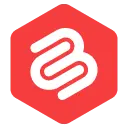Ich habe einen Domainnamen gekauft, was nun? (Aufgabenliste)
Veröffentlicht: 2022-01-29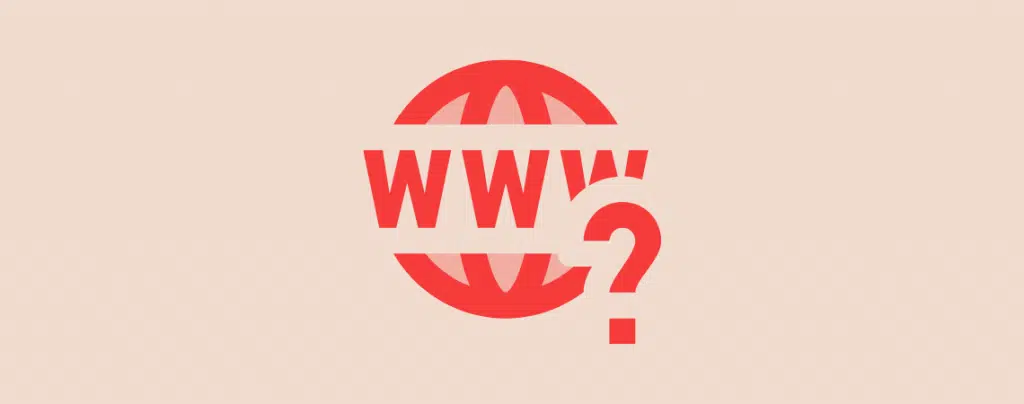
Sie haben also gerade einen Domainnamen gekauft. Was jetzt?
Wenn Sie zu diesem Zeitpunkt einen Domainnamen gekauft haben, sind Sie möglicherweise von all den verschiedenen Dingen überwältigt, die Sie tun müssen.
Aber es ist nicht so schwierig. Unabhängig davon, ob Sie über gute technische Kenntnisse verfügen oder nicht, können Sie die nächsten Schritte nach dem Kauf einer Domain problemlos nachvollziehen.
In diesem Artikel werde ich Sie durch die verschiedenen Dinge führen, die nach dem Kauf eines Domainnamens zu tun sind. Ich erkläre dir jeden Schritt genau, damit du ihn problemlos umsetzen kannst.
Am Ende dieses Artikels wissen Sie, was Sie mit Ihrer neu gekauften Domain tun und wie Sie Ihre Website zum Laufen bringen.
- Dinge, die nach dem Kauf einer Domain zu tun sind
- 1. Holen Sie sich einen Webhosting-Plan
- 2. Verbinden Sie Ihre Domain und Ihr Hosting
- 3. WordPress installieren
- 4. Installieren Sie ein Design und wichtige Plugins
- 5. Holen Sie sich eine domänenspezifische E-Mail-Adresse
- 6. Sichern Sie Ihre Social-Media-Konten
- 7. Fügen Sie Google Analytics und Search Console hinzu
Lass uns anfangen.
Dinge, die nach dem Kauf einer Domain zu tun sind
Obwohl Sie nach dem Kauf einer Domain viel tun können, sind hier einige wichtige Schritte aufgeführt, die Sie ausführen müssen, um Ihre Website einzurichten.
1. Holen Sie sich einen Webhosting-Plan
Der erste und wichtigste Schritt nach dem Kauf einer Domain ist der Kauf eines Webhosting-Plans.
Falls Sie es noch nicht wussten: Eine Domain ist Ihre Adresse im Internet. Und Ihr Hosting ist wie Ihr Geschäft, in dem Sie alle Ihre Informationen und Daten speichern. Stellen Sie es sich als Speicherplatz auf einem Server vor.
Um Ihre Website zum Laufen zu bringen, benötigen Sie ein Webhosting, das die Daten Ihrer Website speichert.
Es gibt Hunderte (wahrscheinlich Tausende) von Hosting-Anbietern da draußen. Einige sind gut, andere nicht.
Deshalb ist es entscheidend, das richtige Webhosting-Paket zu wählen. Die Wahl des falschen Webhosting-Plans kann zu Problemen auf Ihren Websites führen, z. B. langsam ladende Websites, Websites, die häufig ausfallen, und eine Vielzahl anderer Probleme.
Ich persönlich benutze und empfehle Bluehost allen meinen Lesern, weil es ein beliebter Hosting-Anbieter ist, der großartige Dienste zu erschwinglichen Preisen anbietet.
Die Websites, die ich auf Bluehost gehostet habe, sind nie auf Probleme oder Fehler gestoßen. Sie laufen butterweich und benötigen keine technische Wartung.
Möchten Sie das Beste über Bluehost erfahren?
Die Preise beginnen bei nur 2,99 $ pro Monat, was mehr als genug ist, um Websites mit sogar anständigem oder gutem Traffic zu verwalten.
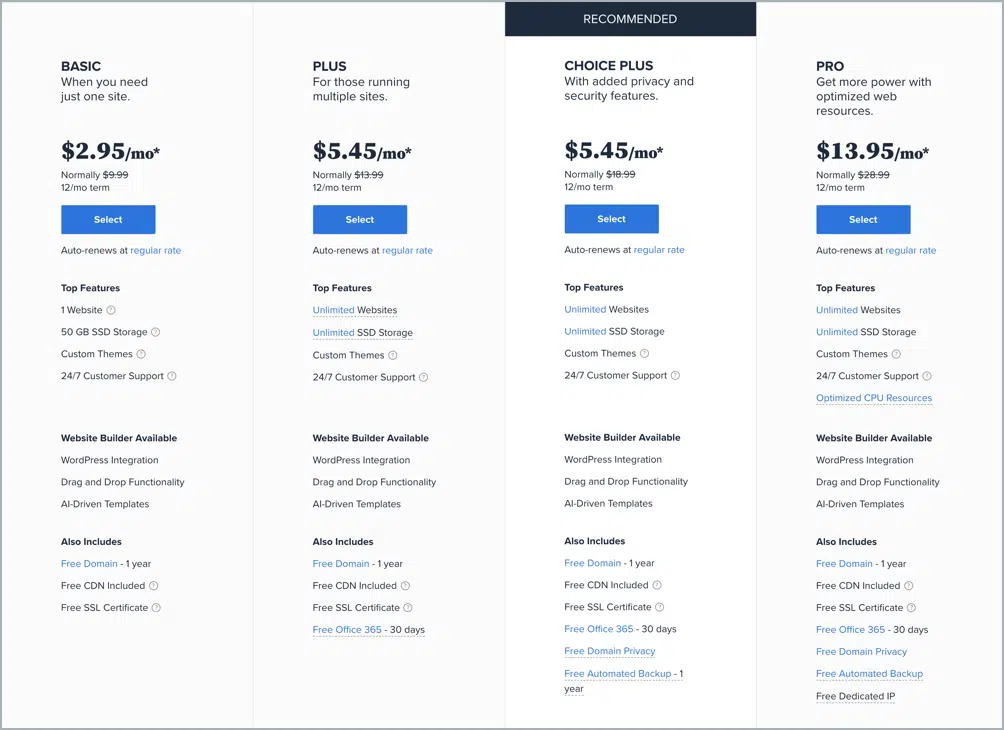
Sie können andere Bluehost-Pläne durchsuchen, wenn Ihre Anforderungen höher sind als bei einer gewöhnlichen Website. Klicken Sie auf die Schaltfläche unten, um Bluehost und seine Pläne zu erkunden.
2. Verbinden Sie Ihre Domain und Ihr Hosting
Sobald Sie Webhosting erworben haben, ist es an der Zeit, Ihre Domain mit dem Hosting zu verbinden. Klingt nach einer komplexen Aufgabe, ist es aber nicht. Es dauert weniger als 5 Minuten.
Lassen Sie mich Sie durch die Schritte zum Verbinden Ihrer Domain mit Ihrem Hosting führen.
- Melden Sie sich bei Ihrem Domain-Registrar an, bei dem Sie Ihre Domain erworben haben.
- Suchen Sie die Nameserver-Einstellungen in Ihrem Domain-Registrar. Sie finden diese Einstellung unter der Option DNS verwalten in Ihrem Dashboard.
- Auf der Seite mit den Nameserver-Einstellungen finden Sie eine Option zum Hinzufügen eines Nameservers. Fügen Sie die folgenden zwei Nameserver hinzu:
- ns1.bluehost.com
- ns2.bluehost.com
- Einstellungen speichern und fertig.
Indem Sie die obigen Schritte befolgen, haben Sie Ihre Domain mit Ihrem Hosting verbunden. Um zu erklären, wie dies funktioniert, haben Sie durch das Hinzufügen von Nameservern von Bluehost zu Ihrer Domain im Grunde genommen Anweisungen hinzugefügt, um Ihren Domainnamen auf Ihr Hosting zu verweisen.
Es kann etwa 24 bis 48 Stunden dauern, bis die Domainnameneinstellungen weitergegeben werden. Machen Sie sich also keine Sorgen, wenn Ihre Domain nicht auf Ihre Website verweist.
3. WordPress installieren
WordPress ist ein CMS (Content Management Platform), mit dem Sie Ihre Website einfach verwalten und ausführen können.
Es ist im Grunde genommen eine Software, mit der Sie Seiten erstellen, Ihre Website gestalten, verschiedene Funktionen zu Ihrer Website hinzufügen und vieles mehr können.
WordPress ist eine völlig kostenlose Open-Source-Software, die es perfekt für jede Website macht. Egal, ob Sie eine Website für Ihr Restaurant einrichten oder einen E-Commerce-Shop betreiben möchten, WordPress ist der richtige Weg!
Willst du eine verrückte Tatsache über WordPress wissen? Bitte schön:
WordPress betreibt derzeit über 43 % aller Websites im Internet!
Die Installation von WordPress auf Ihrer Website dauert weniger als eine Minute. Dies liegt daran, dass Bluehost über ein benutzerfreundliches Dashboard verfügt, mit dem Sie WordPress mit einem einzigen Klick installieren können.
Hier sind die Schritte zur Installation von WordPress auf Bluehost:
- Gehen Sie zu My Bluehost, Ihrem Bluehost-Dashboard.
- Auf dieser Seite werden Sie aufgefordert, ein Thema auszuwählen. Wählen Sie ein beliebiges Thema, aber machen Sie sich nicht zu viele Gedanken, da Sie es später ändern können.
- Nachdem Sie das Design ausgewählt haben, klicken Sie auf die Schaltfläche Bau beginnen. Dadurch wird WordPress automatisch auf Ihrer Website installiert.
- Nach erfolgreicher Installation werden Sie zu Ihrem WordPress-Dashboard weitergeleitet, das so aussieht:
Herzliche Glückwünsche! Sie haben WordPress erfolgreich auf Ihrer Website installiert.
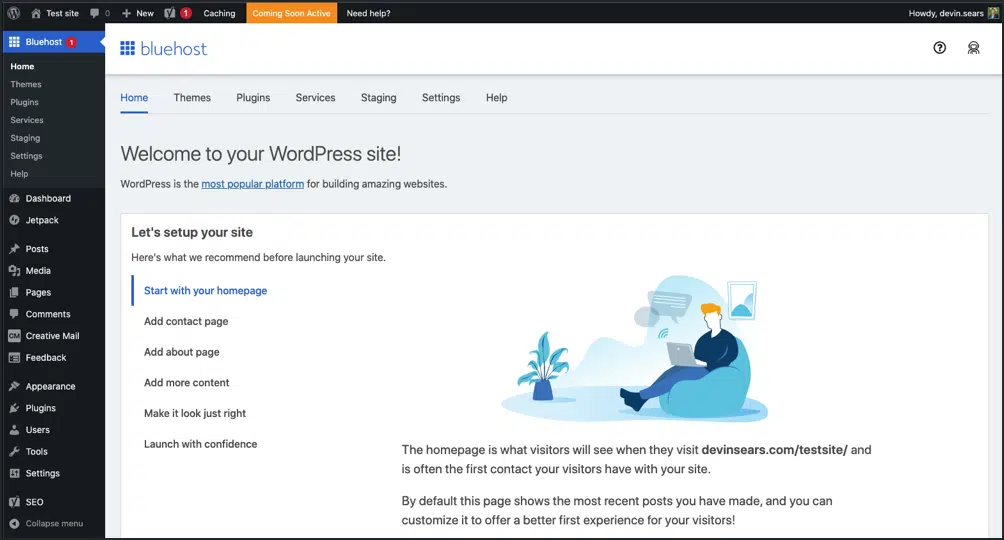
Aber wir sind erst auf halbem Weg. Es gibt noch ein paar weitere Schritte, die Sie befolgen müssen, bevor Ihre Website vollständig fertig ist.
4. Installieren Sie ein Design und wichtige Plugins
Der nächste Schritt, um Ihre Website fertig zu machen, ist die Installation eines Designs und wichtiger Plugins. Bevor ich zu den Plugins komme, lassen Sie mich zuerst auf das Thema eingehen.
Einfacher ausgedrückt ist ein Design eine Vorlage, die das Erscheinungsbild Ihrer Website bestimmt. Genauso wie wir Hintergrundbilder auf unseren Telefonen festlegen, um das Aussehen unseres Telefons zu ändern, ist für WordPress-Sites ein Design erforderlich.
Je nachdem, welche Art von Website Sie erstellen möchten, können Sie verschiedene Themen installieren. Es gibt Themen für Blogs, Portfolios, E-Commerce-Shops usw. Und dann gibt es Mehrzweckthemen, die Designs für alle Arten von Seiten haben.
Es gibt viele Marktplätze, um gute Themen zu finden, wie MyThemeShop, StudioPress, Elegant Themes usw.
Sie können die Themen auf diesen Marktplätzen erkunden, da sie einige der besten WordPress-Themen anbieten.
Sobald Sie ein Thema ausgewählt haben, müssen Sie es installieren. Hier sind die Schritte zum Installieren eines Designs:
Gehen Sie in Ihrem WordPress-Dashboard zu Darstellung > Themen .
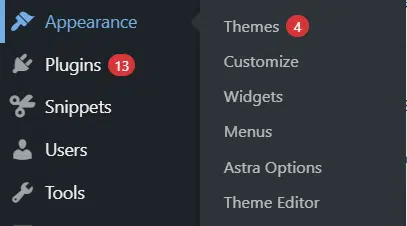
Klicken Sie auf dieser Seite auf die Schaltfläche Neu hinzufügen.
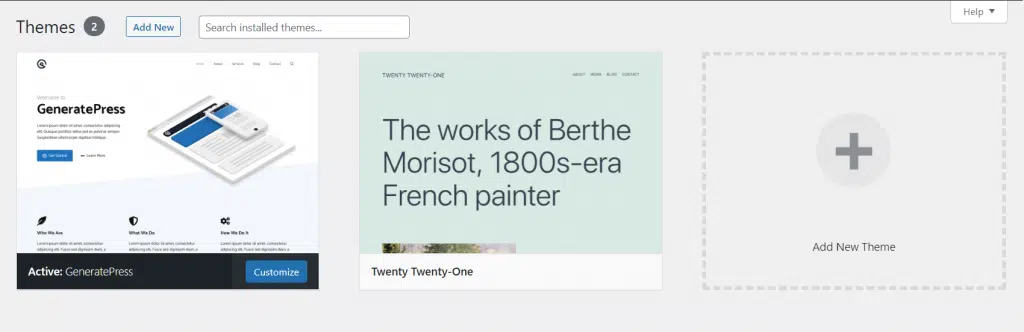
Es lädt eine Seite mit einigen beliebten Themen zur Installation. Wenn Sie jedoch bereits ein Design gekauft und heruntergeladen haben, klicken Sie oben auf die Schaltfläche Design hochladen .
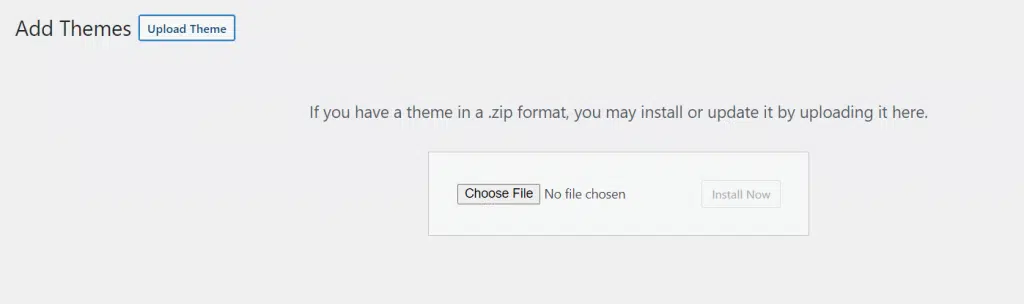
Wählen Sie die .zip-Datei des Designs und klicken Sie auf die Schaltfläche Jetzt installieren .
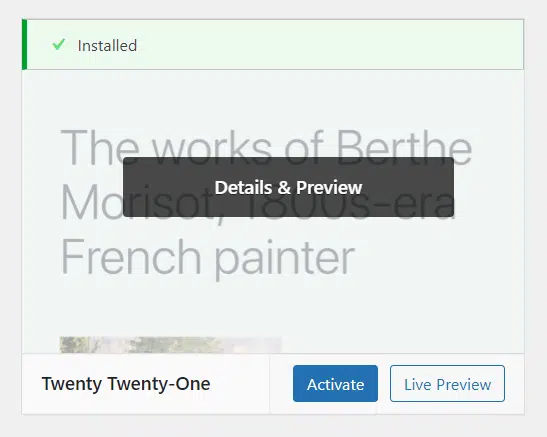
Klicken Sie nach der Installation auf die Schaltfläche Aktivieren und Ihr Design wird auf Ihrer Website aktiviert.
Nachdem Sie nun ein Design installiert haben, gehen wir zu den Plugins über.
Einfach gesagt sind Plugins Apps, die auf Ihrer Website installiert sind und eine bestimmte Funktion erfüllen. Sie funktionieren genauso wie eine Taschenrechner-App, eine Kalender-App, eine Dateimanager-App auf unseren Telefonen.
Es gibt Plugins für verschiedene Zwecke wie Website-Geschwindigkeitsoptimierung, SEO, Online-Shop, Seitendesign usw.
Um ein Plugin zu installieren, gehen Sie in Ihrem WordPress-Dashboard zur Seite Plugins > Neu hinzufügen. Auf dieser Seite finden Sie einige beliebte und empfohlene Plugins für Ihre Website.
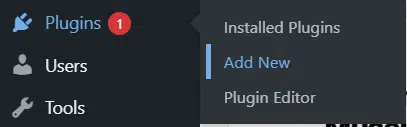
Sie können auf dieser Seite nach Plugins suchen und diese direkt installieren oder Sie können ein Plugin von einer Website eines Drittanbieters herunterladen und es hochladen, genau wie wir es für das Thema getan haben.
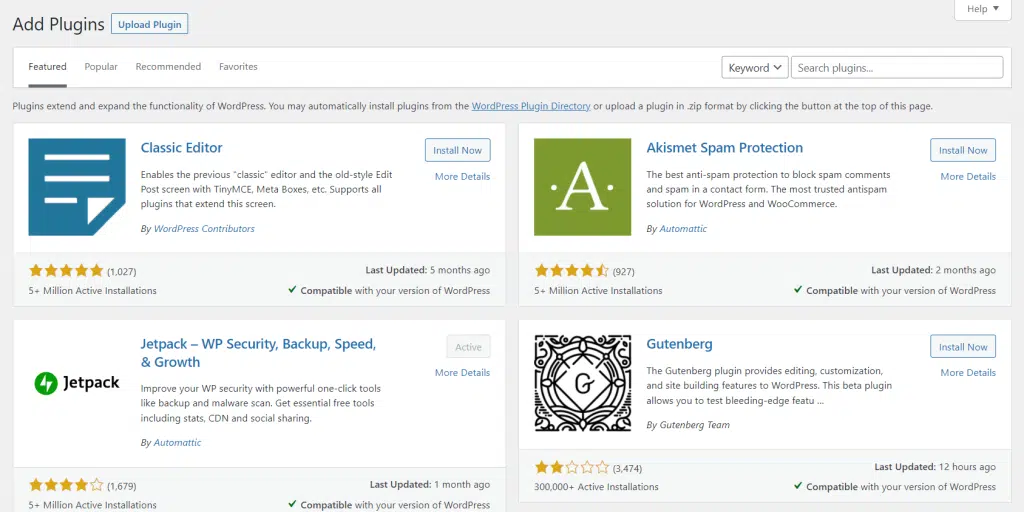
Aber installieren Sie nicht zufällig Dutzende von Plugins. Installieren Sie nur diejenigen, die einen Zweck haben und auf Ihrer Website verwendet werden.
Hier sind einige wichtige Plugins, die Sie auf Ihrer Website installieren können:
- RankMath – SEO-Plugin für WordPress
- Ultimate Blocks – Für die Gestaltung Ihrer Blog-Beiträge
- WPRocket – Zur Optimierung der Website-Geschwindigkeit
- Wordfence Security – Sicherheits- und Wartungs-Plugin für WordPress
- WPForms – Um Kontaktformulare auf Ihrer Website zu erstellen.
- Elementor – Drag-and-Drop-Seitenersteller für WordPress.
- WP Table Builder – Um schöne und ansprechende Tabellen zu erstellen.
Dies sind einige wichtige Plugins, die Sie installieren können, aber je nach Art Ihrer Website benötigen Sie möglicherweise noch viel mehr.
5. Holen Sie sich eine domänenspezifische E-Mail-Adresse
Möchten Sie eine E-Mail-Adresse wie [email protected]?
Nun, es ist jetzt möglich, dass Sie Ihren eigenen Domainnamen haben!
Eine professionelle E-Mail-Adresse zu haben, kann für Ihr Unternehmen sehr vorteilhaft sein. Es hilft Ihnen, als authentische Person zu wirken und erhöht die Vertrauenswürdigkeit.
Um Ihre eigene domänenspezifische E-Mail-Adresse zu erstellen, gehen Sie zu Ihrem Bluehost-Dashboard und klicken Sie auf Email & Office .
Sie werden zur E-Mail-Verwaltungsseite weitergeleitet, von wo aus Sie Ihre eigene professionelle E-Mail-Adresse erstellen können.
Beim Erstellen einer E-Mail werden Sie aufgefordert, den Benutzernamen und das Passwort für die E-Mail einzugeben. Merken Sie sich den von Ihnen gewählten Benutzernamen und das Passwort, da diese für den Zugriff auf die E-Mails in Ihrem Konto erforderlich sind.
Sobald Sie alle Ihre Informationen eingegeben haben, wird Ihre berufliche E-Mail-Adresse erstellt. Jetzt können Sie E-Mails von dieser E-Mail-Adresse senden und empfangen.
Sie können sogar noch einen Schritt weiter gehen und Ihre geschäftliche E-Mail-Adresse mit Ihrem Gmail-Konto verbinden. Dadurch werden alle Ihre geschäftlichen E-Mails direkt an Google Mail gesendet, sodass Sie sich nicht bei Ihrem geschäftlichen E-Mail-Konto anmelden müssen.
6. Sichern Sie Ihre Social-Media-Konten
Sie haben einen Domainnamen gekauft, den Sie lieben, richtig? Dies könnte daran liegen, dass Sie Ihr Unternehmen unter diesem Namen gründen möchten.
Lassen Sie also niemanden Social-Media-Konten mit diesem Namen stehlen. Es ist wichtig, dass Sie Social-Media-Konten auf verschiedenen Plattformen mit diesem Namen erstellen.
Denn einmal von jemand anderem genommen, wird es schwierig sein, den Benutzernamen zurückzubekommen.
Erstellen Sie also Konten auf verschiedenen Plattformen wie Twitter, Facebook, Instagram, Pinterest, TikTok und jeder anderen Plattform, auf der Sie Ihre Geschäftspräsenz haben möchten.
Ein hilfreicher Tipp ist, denselben Benutzernamen auf allen Plattformen zu verwenden, um die Konsistenz zu wahren. Es sieht gut aus und wird auch für Ihr Publikum einfach, Sie auf verschiedenen Plattformen zu finden.
Sie können ein Tool wie den Social Media Handle Checker verwenden, um zu überprüfen, ob Ihr Benutzername auf verschiedenen Plattformen verfügbar ist. Auf diese Weise müssen Sie nicht jede Plattform einzeln überprüfen.
7. Fügen Sie Google Analytics und Search Console hinzu
Das letzte, was Sie nach dem Kauf eines Domainnamens tun müssen, ist das Hinzufügen Ihrer Website zu Google Analytics und der Search Console.
Damit Ihre Website in der Google-Suchmaschine gelistet oder indexiert wird, müssen Sie Ihre Website tatsächlich bei Google einreichen.
Das liegt daran, dass Google jeden Tag Milliarden von Seiten crawlt und indiziert. Und bei einer brandneuen Website wie Ihrer weiß Google nicht einmal, dass sie existiert, es sei denn, Sie teilen es ihnen mit.
Deshalb haben sie die Google Search Console gebaut.
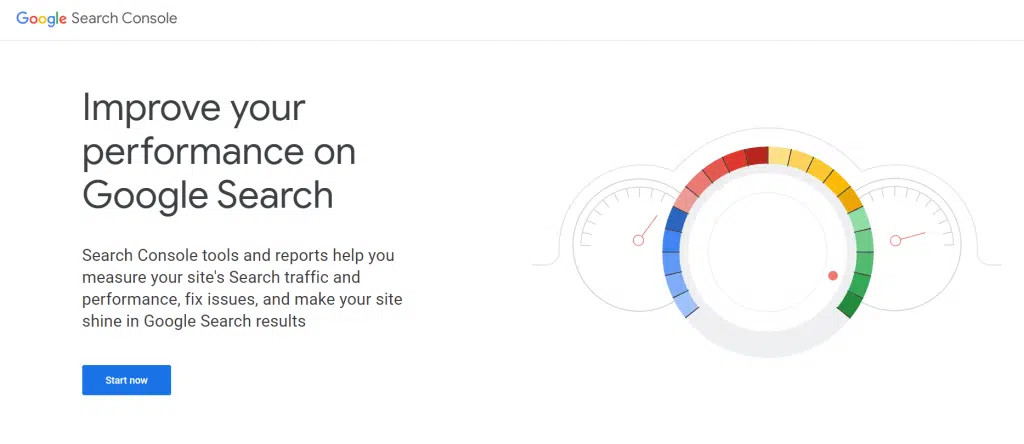
Mit der Google Search Console können Sie Ihre Website nicht nur bei der Suchmaschine einreichen, sondern auch andere Informationen zu Ihrer Website anzeigen.
Es zeigt Ihnen 404-Fehler, doppelte Inhalte, Serverfehler und andere Probleme auf Ihrer Website an.
Die Google Search Console ist eine absolute Notwendigkeit, wenn Sie eine Website betreiben.

Das Einrichten Ihres Kontos in der Search Console ist ziemlich einfach. Melden Sie sich einfach für das Konto an und fügen Sie Ihre Website hinzu und reichen Sie sie ein.
Nachdem Sie Ihre Website eingereicht haben, müssen Sie die Inhaberschaft Ihrer Website bestätigen. Die Search Console bietet Ihnen verschiedene Optionen zum Bestätigen der Inhaberschaft.
Sie können Ihrer Website einen Code hinzufügen, eine Datei hochladen oder den Domain-Inhaberschaft bestätigen. Sie können jede Methode verwenden. Ich persönlich bevorzuge das Hinzufügen eines Codes zu meiner Website, da dies am schnellsten geht.
Das andere Tool, das für jeden Websitebesitzer sehr wichtig ist, ist Google Analytics.
Wie der Name schon sagt, ist Google Analytics ein Tool, das Ihnen zeigt, wie Ihre Website im Internet abschneidet.
Es zeigt Ihnen ausführlich Statistiken über Ihre Website. Und mit umfangreich meine ich wirklich detaillierte Statistiken.
Sie können herausfinden, wie viele Personen Ihre Website besucht haben, woher sie kamen, welches Gerät sie verwenden, wie lange sie auf Ihrer Website geblieben sind, welche Seiten sie besucht haben und vieles mehr.
Es ist ein heiliger Gral für Websitebesitzer, da es alles darüber zeigt, wie Ihre Website funktioniert und was Sie tun können, um sie zu verbessern.
Das Erstellen eines Google Analytics-Kontos ist ziemlich einfach und ähnelt der Search Console. Sie fügen Ihre Website hinzu und bestätigen Ihre Inhaberschaft.
Sowohl die Google Search Console als auch Google Analytics sind völlig kostenlos. Obwohl es sich um sehr fortschrittliche Tools handelt, sind sie ziemlich einfach zu erlernen.
Sie können viele Tutorials und Videos finden, um diese Tools kennenzulernen und zu verstehen, wie sie funktionieren.
Fazit
Das ist also unsere Liste der Dinge, die nach dem Kauf einer Domain zu tun sind. Sie müssen darüber nachdenken, eine Website einzurichten, und es ist sehr schwierig, die Dinge vorzubereiten.
Aber das ist es wirklich nicht. Sie müssen nicht über umfangreiche technische Kenntnisse verfügen, um die oben genannten Schritte auszuführen.
Mit den oben genannten Schritten haben Sie Ihre Website erfolgreich für den Erfolg eingerichtet. Natürlich ist dies nicht alles, was Sie tun müssen.
Sobald Sie mit dem Betrieb einer Website beginnen, werden Sie später viele Dinge entdecken, die Sie tun können. Aber die, die wir in dieser Liste besprochen haben, sind einige der wichtigsten Schritte, die Sie befolgen müssen, unabhängig davon, welche Art von Website Sie erstellen.
Wenn Sie Fragen oder Zweifel zu einem der im Artikel erwähnten Schritte haben, können Sie Ihre Fragen gerne in den Kommentaren unten stellen.
Ich werde alle Ihre Fragen und Anfragen so schnell wie möglich beantworten.